ps給逆光美女圖片增加甜美的淡黃色
時間:2024-02-22 11:15作者:下載吧人氣:29
素材圖片是逆光拍攝的,臉部受光不均勻,明暗有很大差別。處理的時候需要把整體明暗調均勻,然后再慢慢潤色,畫面看上去干凈甜美即可。
原圖 
最終效果 
1、打開原圖素材,按Ctrl+ J 把背景圖層復制一層。對副本執行:濾鏡 > 模糊 > 高斯模糊,數值為4,確定后按住Alt鍵添加圖層蒙版,用白色畫筆把人物膚色及臉部有雜色的部分涂抹均勻。這一步簡單給人物磨皮。 

2、新建一個圖層,按Ctrl+ Alt + Shift + E 蓋印圖層。圖層混合模式改為“濾色”,不透明度改為:40%。按住Alt鍵添加圖層蒙版,用白色畫筆把人物臉部及膚色部分偏暗的部分擦出來,效果如下圖。這一步簡單修復照片中的偏暗部分。 
3、創建可選顏色調整圖層,對黃、綠進行調整,參數設置如圖3,4,確定后用黑色畫筆把人物部分擦出來。這一步調整背景顏色,把黃綠色轉為黃褐色。 
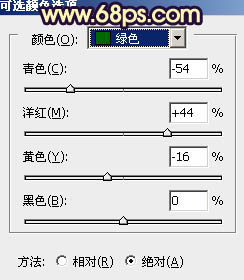

4、創建可選顏色調整圖層,對黃、黑進行調整,參數設置如圖6,7。確定后把蒙版填充黑色。用白色畫筆把偏亮的頭發部分擦出來。效果如圖8。這一步把頭發部分的顏色調統一。 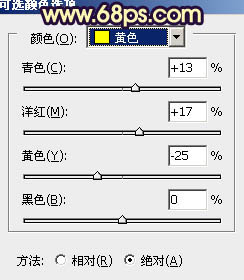


5、創建曲線調整圖層,對RGB,藍進行調整,參數設置如圖9。確定后把蒙版填充黑色。用白色畫筆把人物偏暗的部分擦出來。效果如圖10。這一步再次修復圖片暗部。 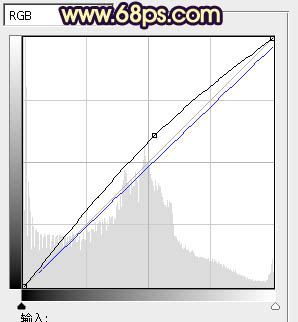

6、創建色彩平衡調整圖層,對高光進行調整,參數設置如圖11,效果如圖12。這一步增強高光部分的顏色。 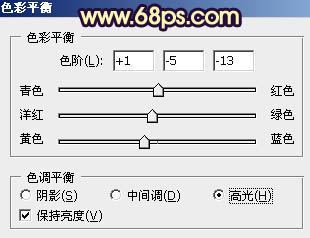

7、創建可選顏色調整圖層,對紅、黃、白進行調整,參數設置如圖13- 15,效果如圖16。這一步增加圖片的紅色和黃色。 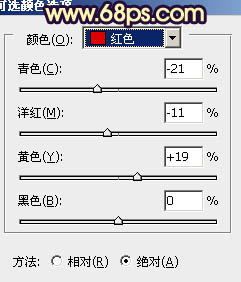
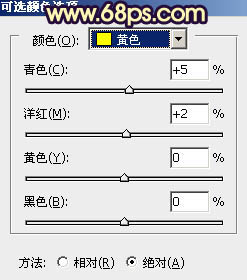
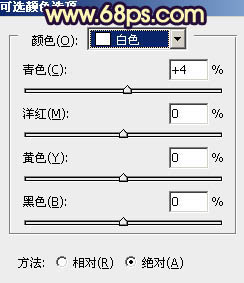

8、按Ctrl+ Alt + ~ 調出高光選區,按Ctrl + Shift + I 反選。新建一個圖層填充暗藍色:#39274E,混合模式改為“濾色”,不透明度改為:50%,效果如下圖。這一步增加暗部藍色。
9、創建色彩平衡調整圖層,對陰影,高光進行調整,參數設置如圖18,19,確定后用黑色畫筆把人物臉部擦出來,效果如圖20。這一步加強圖片的層次感。 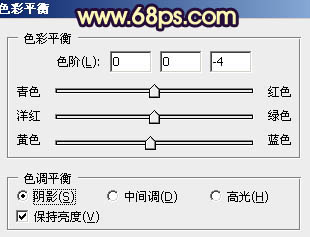


10、新建一個圖層,把前景色設置為淡黃色:#FCEE77,混合模式改為“柔光”,用畫筆把圖片的左上角涂上淡淡高光,效果如下圖。 
11、新建一個圖層,蓋印圖層。適當把圖片柔化處理,再增加圖片的暗角,大致效果如下圖。 
12、用鋼筆勾出嘴唇部分的選區,按Ctrl+ Alt + D 羽化1個像素后創建色彩平衡調整圖層,對中間調進行調整,參數設置如圖23,效果如圖24。這一步把嘴唇部分調紅潤一點。 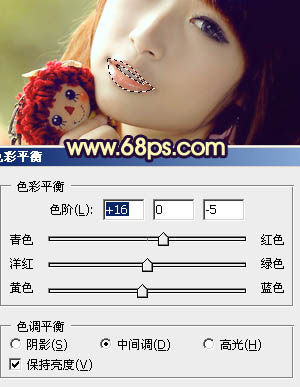

最后修飾一下細節,完成最終效果。 

網友評論